Specialiųjų simbolių įterpimas į Word 2010
Kartais gali prireikti įterpti neįprastą simbolį į Word 2010 dokumentą. Perskaitykite, kaip lengvai tai padaryti su mūsų patarimais ir simbolių sąrašu.
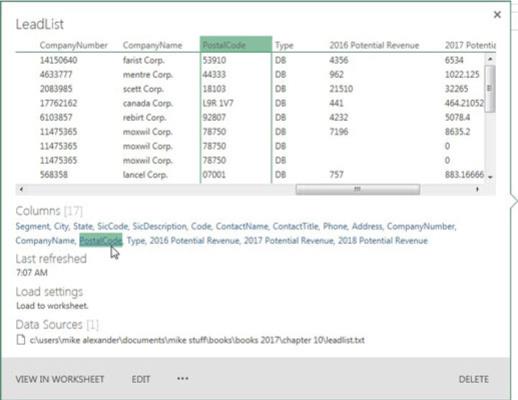
Gaukite greitą informaciją iš darbaknygės užklausų srities.
Visos „Power Query“ užklausos, esančios konkrečioje darbaknygėje, gali būti peržiūros srityje Darbaknygės užklausos. Norėdami suaktyvinti darbaknygės užklausų sritį, pasirinkite Duomenys → Rodyti užklausas.
Šioje srityje galite pamatyti šiek tiek greitos informacijos apie užklausą tiesiog užvesdami žymeklį virš jos. Galite matyti užklausos duomenų šaltinį, paskutinį kartą, kai užklausa buvo atnaujinta, ir trumpą užklausos duomenų vaizdą. Jūs netgi galite spustelėti stulpelių hipersaitus, kad pamatytumėte konkretų stulpelį.
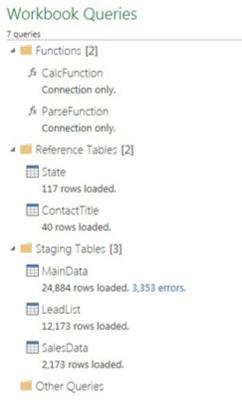
Tvarkykite užklausas grupėse.
Kai į darbaknygę įtraukiate užklausų, darbaknygės užklausų sritis gali būti netvarkinga ir netvarkinga. Padarykite sau paslaugą ir suskirstykite užklausas į grupes.
Paveikslėlyje parodyta, kokių tipų grupes galite sukurti. Galite sukurti grupę tik priskirtoms funkcijoms arba užklausų, gautų iš išorinių duomenų bazių, grupę. Jūs netgi galite sukurti grupę, kurioje saugotumėte mažas nuorodų lenteles. Kiekviena grupė yra sulankstoma, todėl galite tvarkingai supakuoti užklausas, su kuriomis nedirbate.
Galite sukurti grupę dešiniuoju pelės mygtuku spustelėdami užklausą darbaknygės užklausų srityje ir pasirinkę Perkelti į grupę → Nauja grupė.
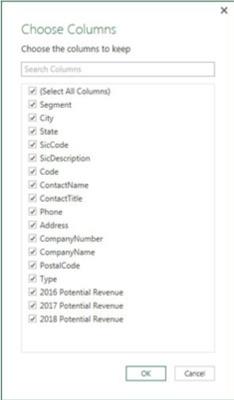
Greičiau pasirinkite Stulpeliai užklausose.
Kai užklausų rengyklėje dirbate su didele lentele su daugybe stulpelių, gali būti sunku rasti ir pasirinkti tinkamus stulpelius. Galite išvengti viso to slinkimo pirmyn ir atgal, skirtuke Pagrindinis pasirinkę komandą Pasirinkti stulpelius.
Atsidaro parodytas dialogo langas, kuriame rodomi visi galimi stulpeliai (įskaitant pasirinktinius stulpelius, kuriuos galbūt pridėjote). Galite lengvai rasti ir pasirinkti jums reikalingus stulpelius.
Greičiau pasirinkite Stulpeliai užklausose.
Kai užklausų rengyklėje dirbate su didele lentele su daugybe stulpelių, gali būti sunku rasti ir pasirinkti tinkamus stulpelius. Galite išvengti viso to slinkimo pirmyn ir atgal, skirtuke Pagrindinis pasirinkę komandą Pasirinkti stulpelius.
Atsidaro parodytas dialogo langas, kuriame rodomi visi galimi stulpeliai (įskaitant pasirinktinius stulpelius, kuriuos galbūt pridėjote). Galite lengvai rasti ir pasirinkti jums reikalingus stulpelius.
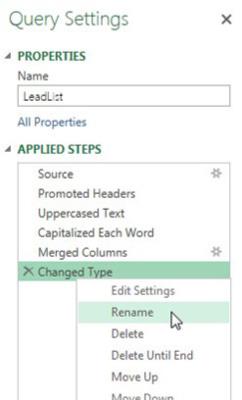
Pervardykite užklausos veiksmus.
Kiekvieną kartą, kai taikote veiksmą užklausų rengyklėje, užklausos parametrų srityje padaromas naujas įrašas, kaip parodyta. Užklausos veiksmai yra visų su duomenimis atliktų veiksmų audito seka.
Galite pervardyti veiksmus dešiniuoju pelės mygtuku spustelėdami kiekvieną veiksmą ir pasirinkę Pervardyti.
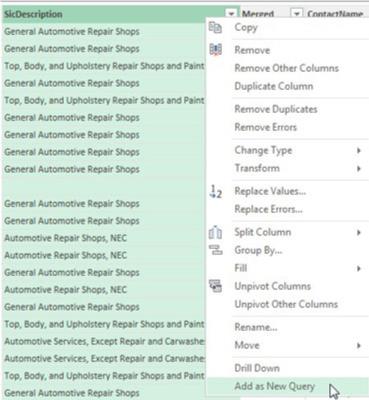
Greitai kurkite nuorodų lenteles.
Keletas stulpelių duomenų rinkinyje visada sukuria fantastiškas nuorodų lenteles. Pavyzdžiui, jei jūsų duomenų rinkinyje yra stulpelis su produktų kategorijų sąrašu, būtų naudinga sukurti visų unikalių to stulpelio verčių nuorodų lentelę.
Nuorodų lentelės dažnai naudojamos duomenims susieti, tiekimo meniu parinkiklius, naudoti kaip paieškos vertes ir dar daugiau.
Užklausų rengyklėje galite dešiniuoju pelės mygtuku spustelėti stulpelį, iš kurio norite sukurti nuorodų lentelę, tada pasirinkti Pridėti kaip naują užklausą, kaip parodyta.
Sukuriama nauja užklausa, naudojant lentelę, iš kurios ką tik patraukėte kaip šaltinį. Užklausų rengyklė pradeda veikti, parodydama tik jūsų pasirinktą stulpelį. Iš čia galite naudoti užklausų rengyklę, kad išvalytumėte dublikatus arba pašalintumėte tuščias vietas, pavyzdžiui.
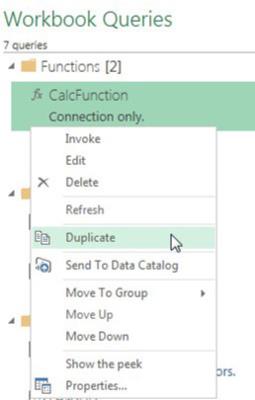
Norėdami sutaupyti laiko, nukopijuokite užklausas.
Visada protinga pakartotinai panaudoti darbą, kur tik galite. Kam išradinėti ratą iš naujo, kai darbaknygės užklausų srityje pilna jau sukurtų ratų?
Sutaupykite laiko dubliuodami užklausas savo darbaknygėje. Norėdami tai padaryti, suaktyvinkite darbaknygės užklausų sritį, dešiniuoju pelės mygtuku spustelėkite norimą kopijuoti užklausą ir pasirinkite Dubliuoti. Kaip matote, taip pat galite kopijuoti pasirinktines funkcijas.
Norėdami sutaupyti laiko, nukopijuokite užklausas.
Visada protinga pakartotinai panaudoti darbą, kur tik galite. Kam išradinėti ratą iš naujo, kai darbaknygės užklausų srityje pilna jau sukurtų ratų?
Sutaupykite laiko dubliuodami užklausas savo darbaknygėje. Norėdami tai padaryti, suaktyvinkite darbaknygės užklausų sritį, dešiniuoju pelės mygtuku spustelėkite norimą kopijuoti užklausą ir pasirinkite Dubliuoti. Kaip matote, taip pat galite kopijuoti pasirinktines funkcijas.
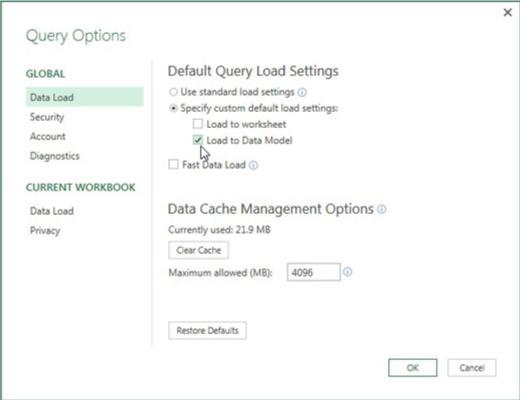
Nustatykite numatytąją apkrovos elgseną.
Jei intensyviai dirbate su „Power Pivot“ ir „Power Query“, yra didelė tikimybė, kad didžiąją laiko dalį „Power Query“ užklausas įkeliate į vidinių duomenų modelį.
Jei esate vienas iš tų analitikų, kurie visada įkelia duomenų modelį, galite pakoreguoti „Power Query“ parinktis, kad būtų automatiškai įkeliama į duomenų modelį.
Pasirinkite Duomenys → Nauja užklausa → Užklausos parinktys, kad atidarytumėte rodomą dialogo langą. Skiltyje Visuotinis pasirinkite Duomenų įkėlimas, tada pasirinkite nurodyti tinkintą numatytąjį įkėlimo parametrą. Tai įgalina parinktis įkelti į darbalapį arba duomenų modelį pagal numatytuosius nustatymus.
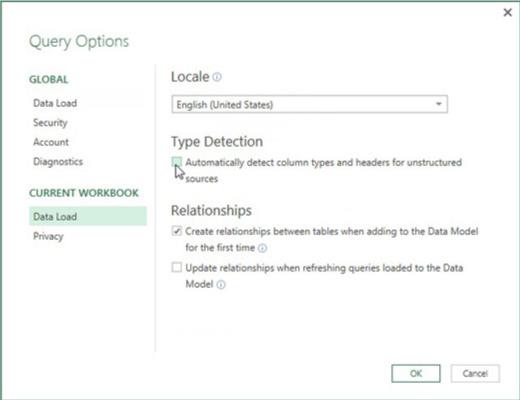
Užkirsti kelią automatiniams duomenų tipo keitimams.
Vienas iš naujausių Power Query papildymų yra galimybė automatiškai aptikti duomenų tipus ir aktyviai keisti duomenų tipus. Šio tipo aptikimas dažniausiai taikomas, kai į užklausą įvedami nauji duomenys. Nors „Power Query“ puikiai atspėja, kokie duomenų tipai turėtų būti naudojami, taikomi duomenų tipų pakeitimai kartais gali sukelti netikėtų problemų.
Jei norite tvarkyti duomenų tipo pakeitimus be „Power Query“ tipo aptikimo funkcijos, galite ją išjungti.
Pasirinkite Duomenys → Nauja užklausa → Užklausos parinktys, kad atidarytumėte rodomą dialogo langą. Skiltyje Dabartinė darbaknygė pasirinkite Duomenų įkėlimas, tada panaikinkite parinktį automatiškai aptikti nestruktūrizuotų šaltinių stulpelių tipus ir antraštes.
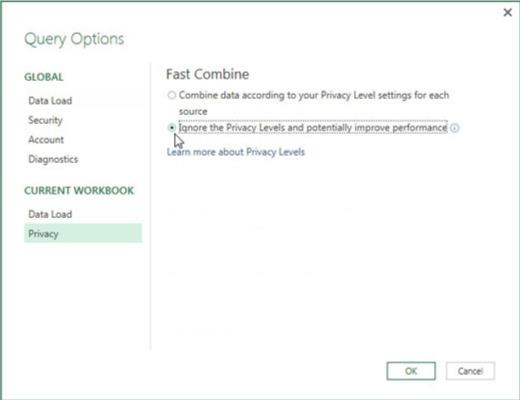
1
Išjunkite privatumo nustatymus, kad pagerintumėte našumą.
„Power Pivot“ privatumo lygio nustatymai skirti apsaugoti organizacijos duomenis, kai jie derinami su kitais šaltiniais. Kai kuriate užklausą, kuri naudoja išorinį duomenų šaltinį su vidiniu duomenų šaltiniu, „Power Query“ sustabdo rodymą ir paklausia, kaip norite suskirstyti kiekvieno duomenų šaltinio duomenų privatumo lygius.
Daugeliui analitikų, kurie dirba tik su organizacijos duomenimis, privatumo lygio nustatymai tik sulėtina užklausas ir sukelia painiavą.
Laimei, jūs turite galimybę nepaisyti privatumo lygių.
Pasirinkite Duomenys → Nauja užklausa → Užklausos parinktys, kad atidarytumėte rodomą dialogo langą. Skiltyje Dabartinė darbaknygė pasirinkite Privatumas, tada pasirinkite parinktį ignoruoti privatumo lygius.
1
Išjunkite privatumo nustatymus, kad pagerintumėte našumą.
„Power Pivot“ privatumo lygio nustatymai skirti apsaugoti organizacijos duomenis, kai jie derinami su kitais šaltiniais. Kai kuriate užklausą, kuri naudoja išorinį duomenų šaltinį su vidiniu duomenų šaltiniu, „Power Query“ sustabdo rodymą ir paklausia, kaip norite suskirstyti kiekvieno duomenų šaltinio duomenų privatumo lygius.
Daugeliui analitikų, kurie dirba tik su organizacijos duomenimis, privatumo lygio nustatymai tik sulėtina užklausas ir sukelia painiavą.
Laimei, jūs turite galimybę nepaisyti privatumo lygių.
Pasirinkite Duomenys → Nauja užklausa → Užklausos parinktys, kad atidarytumėte rodomą dialogo langą. Skiltyje Dabartinė darbaknygė pasirinkite Privatumas, tada pasirinkite parinktį ignoruoti privatumo lygius.
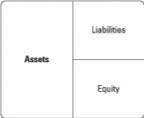
1
Išjungti santykių aptikimą.
Kai kuriate užklausą ir kaip išvestį pasirenkate Įkelti į duomenų modelį, Power Query pagal numatytuosius nustatymus bando aptikti ryšius tarp užklausų ir sukuria tuos ryšius vidiniame duomenų modelyje. Ryšius tarp užklausų pirmiausia lemia apibrėžti užklausos veiksmai. Pavyzdžiui, jei sujungtumėte dvi užklausas ir įkeltumėte rezultatą į duomenų modelį, ryšys būtų sukurtas automatiškai.
Didesniuose duomenų modeliuose su keliolika lentelių „Power Query“ ryšio aptikimas gali paveikti našumą ir padidinti duomenų modelio įkėlimo laiką.
Išjungę santykių aptikimą galite išvengti šio vargo ir netgi padidinti našumą.
Pasirinkite Duomenys → Nauja užklausa → Užklausos parinktys, kad atidarytumėte rodomą dialogo langą. Skiltyje Dabartinė darbaknygė pasirinkite Duomenų įkėlimas, tada atžymėkite parinktį kurti ryšius, kai įkeliama į duomenų modelį.
Kartais gali prireikti įterpti neįprastą simbolį į Word 2010 dokumentą. Perskaitykite, kaip lengvai tai padaryti su mūsų patarimais ir simbolių sąrašu.
„Excel 2010“ naudoja septynias logines funkcijas – IR, FALSE, IF, IFERROR, NOT, OR ir TRUE. Sužinokite, kaip naudoti šias funkcijas efektyviai.
Sužinokite, kaip paslėpti ir atskleisti stulpelius bei eilutes programoje „Excel 2016“. Šis patarimas padės sutaupyti laiko ir organizuoti savo darbalapius.
Išsamus vadovas, kaip apskaičiuoti slankiuosius vidurkius „Excel“ programoje, skirtas duomenų analizei ir orų prognozėms.
Sužinokite, kaip efektyviai nukopijuoti formules Excel 2016 programoje naudojant automatinio pildymo funkciją, kad pagreitintumėte darbo eigą.
Galite pabrėžti pasirinktus langelius „Excel 2010“ darbalapyje pakeisdami užpildymo spalvą arba pritaikydami ląstelėms šabloną ar gradiento efektą.
Dirbdami su laiko kortelėmis ir planuodami programą „Excel“, dažnai pravartu lengvai nustatyti bet kokias datas, kurios patenka į savaitgalius. Šiame straipsnyje pateikiami žingsniai, kaip naudoti sąlyginį formatavimą.
Sužinokite, kaip sukurti diagramas „Word“, „Excel“ ir „PowerPoint“ programose „Office 365“. Daugiau informacijos rasite LuckyTemplates.com.
„Excel“ suvestinės lentelės leidžia kurti <strong>pasirinktinius skaičiavimus</strong>, įtraukiant daug pusiau standartinių skaičiavimų. Šiame straipsnyje pateiksiu detalius nurodymus, kaip efektyviai naudoti šią funkciją.
Nesvarbu, ar dievinate, ar nekenčiate Word gebėjimo išjuokti jūsų kalbos gebėjimus, jūs turite galutinį sprendimą. Yra daug nustatymų ir parinkčių, leidžiančių valdyti „Word“ rašybos ir gramatikos tikrinimo įrankius.





